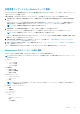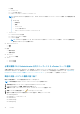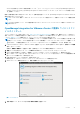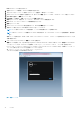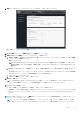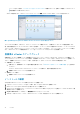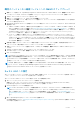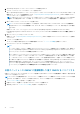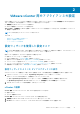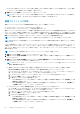Setup Guide
19. 管理コンソール のログインウィンドウで、パスワードを入力し、ログイン をクリックします。
図 3. 管理コンソールからの vCenter 登録 ウィンドウ
20. vCenter 登録 ウィンドウで、新規 vCenter サーバの登録 をクリックします。
21. 新規 vCenter サーバの登録 ウィンドウで、次のサブステップを実行します。
a. vCenter の名前 で、vCenter サーバ IP またはホスト名 テキストボックスにサーバ IP またはホスト名を入力した後で、説明
テキストボックスに詳細を入力します。
説明はオプションです。
メモ: OpenManage Integration for VMware vCenter を VMware vCenter に登録する際には、完全修飾ドメイン名(FQDN)
の使用をお勧めします。FQDN を使用して登録する際に、vCenter のホスト名が DNS サーバで正しく解決されることを
確認します。
b. vCenter ユーザーアカウント で、管理者のユーザー名または必要な権限のあるユーザー名を vCenter ユーザー名 に入力しま
す。
ユーザー名 に domain\user、domain/user または user@domain の形式で入力します。OMIVV では、vCenter の管理操
作で Admin ユーザーアカウントまたは必要な権限を持つユーザーが使用されます。
c. パスワードにパスワードを入力します。
d. パスワードの 確認にパスワード をもう一度入力します。
22. Register(登録)をクリックします。
メモ: OpenManage Integration for VMware vCenter では、現在、リンクモードを使用することによって単一の vCenter イン
スタンスまたは複数の vCenter サーバによる大規模な導入モードで最大 1000 のホストをサポートします。
23. 次のいずれかの手順を実行します。
● OMIVV の評価バージョンを使用している場合は、OMIVV アイコンが表示できます。
● 完全製品バージョンをお使いの場合は、Dell Digital ストアからライセンスファイルをダウンロードして、このライセンスを仮
想アプライアンスにインポートできます。ライセンスファイルをインポートするには、ライセンスのアップロード をクリッ
クします。
24. ライセンスのアップロード ウィンドウで 参照 をクリックしてライセンスファイルの参照先を指定し、アップロード をクリック
してライセンスファイルをインポートします。
メモ: ライセンスファイルを変更または編集すると、ライセンスファイル(.XML ファイル)は無効になります。この場
合、.XML ファイル(ライセンスキー)を Dell Digital ストアからダウンロードし直す必要があります。ライセンスキーをダウ
はじめに 15